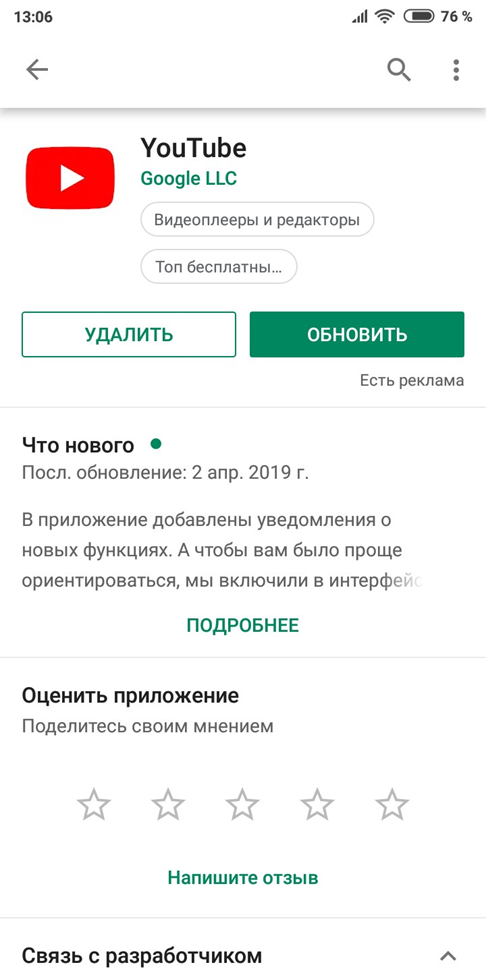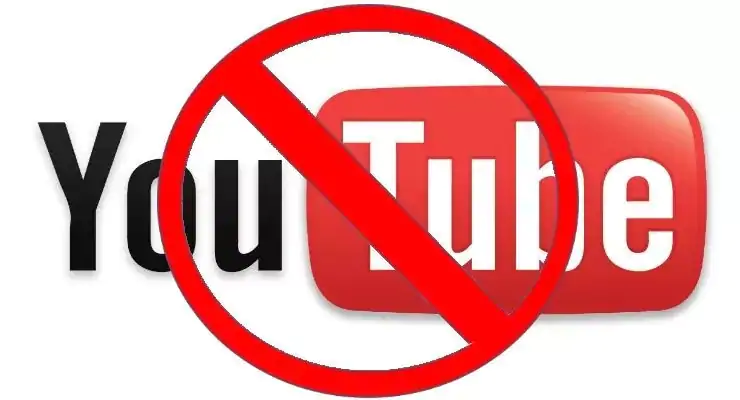Выделяется два пути обновить Ютуб на Андроид — с помощью Play Market и без него. Первый вариант более понятный, ведь кнопка обновления появляется сразу после входа. Что касается обновления без Плей Маркета, здесь имеется ряд сложностей, на которых остановимся ниже.
Как обновить Ютуб на Андроид без Плей Маркета
Не все пользователи смартфонов с Андроид качают приложения с Play Market. Некоторые из них предпочитают сторонние сайты, где большой выбор и нет необходимости привязываться к личному профилю. Но возникает вопрос, как обновить Ютуб без Плей Маркета, и где искать необходимые приложения.
Один из сайтов — APK Downloader, с помощью которого можно качать программы без непосредственного посещения Гугл Плей. Все, что требуется — вставить ссылку в специальную строку и нажать на кнопку загрузки. Также можно использовать сервисы APKPure или APKMirror.
Сразу отметим, что указанное выше ПО — зеркала Плей Маркета. При этом обновление возможно двумя путями:
- удаление старой и загрузка последней версии;
- обновление Ютуб через специальные приложения.
Как вариант — применение APKUpdater . В утилите предусмотрено две вкладки — на первой показывается перечень имеющихся программ, а на второй новые версии. При наличии обновленного ПО APKUpdater показывает ссылку для скачивания. Остается лишь обновить YouTube на Андроиде и пользоваться более продвинутой утилитой. Приложение ищет новые версии не только в магазине Гугл Плей, но и на указанных выше сайтах. Благодаря этой особенности, можно быстро обновить не только Ютуб, но и другие установленные приложения. О том, как посмотреть подписчиков в Youtube мы расскажем по ссылке.
В настройках APKUpdater доступен выбор и удаление источников для скачивания. Также активна проверка в фоновом режиме с информированием об этом пользователя. Главный недостаток утилиты в том, что она дает ссылки, позволяющие скачать обновленную версию. Автоматическое обновление пока не доступно.
Альтернативный вариант — применение APKPure . С помощью программы можно не только устанавливать ПО, но и быстро обновить Ютуб на планшете Андроид или телефоне (если это требуется). Утилита отличается классическим интерфейсом, удобным управлением, качественной структурой. В отличие от рассмотренной выше программы, здесь можно автоматически обновить любое приложение.
Как видно, существуют достойные сервисы, позволяющие заменить Гугл Плей и обновить Ютуб на Андроид (если это требуется). При отсутствии аккаунта или при появлении других сбоев в работе ПО можно воспользоваться альтернативным решением. Возможности утилиты касаются не только YouTube, но и других программ для Андроид.
Как обновить Ютуб с помощью Плей Маркета — вручную и автоматически
Самый простой способ обновить Ютуб бесплатно на Андроид на русском и получить новую версию — воспользоваться возможностями встроенного магазина. Решение такой задачи доступно вручную или в автоматическом режиме. Если система предлагает обновления, не стоит отказываться. Такие программы имеют больше возможностей, отличаются устойчивостью к сбоям и другим проблемам.
Чтобы настроить автоматическое обновление Ютуба на Андроид, войдите в приложение Плей Маркет. Далее сделайте следующее:
- жмите на кнопку Меню (три полоски);
- войдите в Настройки;
- выберите Автообновление приложений;
- укажите подходящий вариант — любая сеть или только WiFi (в зависимости от вида доступа к Интернету).
Если в устройстве появилась ошибка при входе в профиль, обновить Ютуб автоматически не получится.
Бывают ситуации, когда необходимо настроить обновление только для YouTube. В таком случае алгоритм действий будет немного отличаться:
- войдите в Плей Маркет;
- жмите на три полоски (Меню);
- войдите в Мои приложения и игры;
- выберите программу Ютуб;
- кликните на символ Еще (три вертикальные точки);
- поставьте отметку автоматического обновления.
Выше мы рассмотрели, как обновить Ютуб на Андроиде. Если все сделать правильно, программа будет обновляться автоматически при появлении новой версии. Для выключения опции проделайте те же функции, но уберите флажок с отметки автообновления.
Не менее распространенный вопрос — как обновить Ютуб на Андроид вручную. Опция подходит для случаев, когда высокоскоростной Интернет появляется не всегда, или пользователь имеет ограниченный лимит на Интернет. О том, как зациклить видео одним нажатием мы расскажем здесь.
Чтобы обновить Ютуб вручную, сделайте следующее:
- войдите в Плей Маркет на Андроид;
- кликните на символ с тремя вертикальными полосками;
- войдите в Мои приложения и игры;
- возле игр, для которых открыто обновление, появится кнопка Обновить;
- выберите в перечне Ютуб;
- кникните на кнопку Обновить.
При обновлении программа может потребовать дополнительные разрешения. Обязательно предоставьте их по запросу ПО. Кроме того, для стабильной работы приложения может потребоваться перезапуск смартфона.
Итоги
Обновленный Ютуб на Андроид 2019 года — продуманная версия с дополнительными функциями, лучшей защитой и более удобным управлением. Если появляется возможность обновить ПО, не стоит ее упускать. Тем более, что сделать это можно как в Плей Маркет, так и без него.
Если автоматическое обновление вдруг не сработало, возможно, у софта не было достаточных разрешений для выполнения задачи. Кроме того, нужно контролировать объем свободной памяти на устройстве. Если ее недостаточно, обновленное приложение может не открыться. В таком случае нужно будет удалять лишние программы, чтобы освободить дополнительное место.
Обновление Ютуба на Андроиде: пошаговая инструкция
В постоянной гонке за совершенством разработчики постоянно улучшают приложения. Добавляют новые функции, улучшают старые, меняют дизайн и прочее. Это далеко не всегда бывает удобно – чаще всего радикальные обновления, наоборот, сбивают с толка. Тем не менее, это стоит пережить, чтобы в итоге получить лучшую версию привычного приложения. Поэтому поговорим о том, как обновить Ютуб на телефоне.
Что делать, если на телефоне перестал работать Ютуб?
Утро. Вы открываете приложение на планшете (раз уж речь идёт об Андроиде, пусть это будет Самсунг), уже предвкушая порцию контента любимых каналов. А оно не работает. И это печально – вся настройка сбивается. Причин может быть несколько, но самая распространённая – предложение скачать последнюю версию программы. Если бы разработчики таким ультиматом не заставляли обновляться, многие ходили бы по-прежнему с первоначальной версией, хотя обновить программу, в общем-то, совершенно бесплатно. Люди привыкают к дизайну и очень неохотно что-то меняют.
Читайте, что делать, если перестал работать Ютуб на Андроиде, с чем это связано и как исправить, в материале по ссылке.
Инструкция по обновлению Ютуб на Андроид
Перейдём к практическим рекомендациям по тому, как обновить приложение Ютуб на Андроиде. Инструкция – громко сказано, здесь всё очень просто. Но всё же, вы должны знать возможные пути, которыми можете пойти для получения новой версии. Их два. Но первый подходит не всем – в некоторых, исключительных, случаях, нужной кнопки в настройках нет.
- Через меню устройства
- Переходим в настройки к установленным приложениям. В зависимости от производителя, нужный пункт может находиться в разных местах настроек. У меня, на Xiaomi, есть целый раздел, посвящённый работе с мобильными программами.
- Находим наш YouTube, кликаем по нему.
- Здесь будет кнопка «Обновить». Жмём по ней.
- Откроется магазин приложений и начнётся автоматическое скачивание. Если этого не случилось, нажмите по соответствующей кнопке самостоятельно.
- Через магазин приложений.
Что делать, если обновления не устанавливаются?
По каким причинам могут возникнуть проблемы с установкой? Во-первых, это недостаточное количество свободной памяти. Владельцы гаджетов на платформе Андроид часто сталкиваются с такой проблемой. Плюсом тут идёт кажущееся нелогичным требование устройства освободить, например, 100 мегабайт для программы, которая весит 5. Разумеется, так система запасает место под временные файлы и кэш, но, когда срочно нужно установить что-то, место под кэш – последнее, что волнует. Поэтому регулярно освобождайте место, удаляйте кэш приложений. Также очень рекомендую все приложения, которые можете, переносить на флешку.
Во-вторых, в определённый момент приходит необходимость обновить не версию YouTube, а сам телефон, который просто не поддерживает новьё. Это тоже причина.
Смотрите также, как обновить Ютуб на телевизоре, в соответствующей статье.
Почему после обновления приложение так и не заработало
Обновление – не лекарство от всех проблем. Во время использования программы могут возникать разные проблемы, вы могли случайно удалить файл, который был необходим для нормального функционирования. Помимо этого, может возникать конфликт с самой системой. Выхода из этой ситуации два:
- Полная переустановка. Для этого мы удаляем YouTube и заново скачиваем из Play Market. Всё очень просто, но система Xiaomi несколько отличается от Самсунгов и прочих, поэтому без скринов. Думаю, с этим вы разберётесь и без меня.
- Сброс до заводских настроек. Да, любая ошибка, которая, казалось бы, идёт от самой программы, может быть неисправностью системы. Попробуйте откатить телефон до состояния нового – это почти как перезагрузить компьютер при любой проблеме.
Заключение
Как обновить Ютуб на телефоне Андроид? Это, пожалуй, самый частый запрос в Гугле от людей, которые столкнулись с проблемами с запуском приложения. Но не всегда всё решается последней версией – порой неполадка кроется в самой проге или даже в системе. Но такое мышление верное – проще всего будет именно обновиться, а уже если это не помогло, пробовать переустановку или откат до заводских настроек.
Рекомендуем к прочтению статью, о том, как обновить Телеграм на ПК.